- Precisas de alterar as definições de proxy para uma ligação à Internet melhor e mais segura?
- Eis como podes alterar as definições de proxy nos principais navegadores e nas definições do Windows.
- Aprende também o que é um servidor proxy e para que é utilizado.
- Por fim, discutiremos algumas das desvantagens de usar um servidor proxy.
A maioria dos browsers permite-te alterar as definições do servidor proxy, redireccionando-te para a aplicação Definições do Windows em Rede e Internet > Proxy. O Firefox é a única exceção, pelo que podes definir um servidor Proxy diferente das predefinições do Windows.
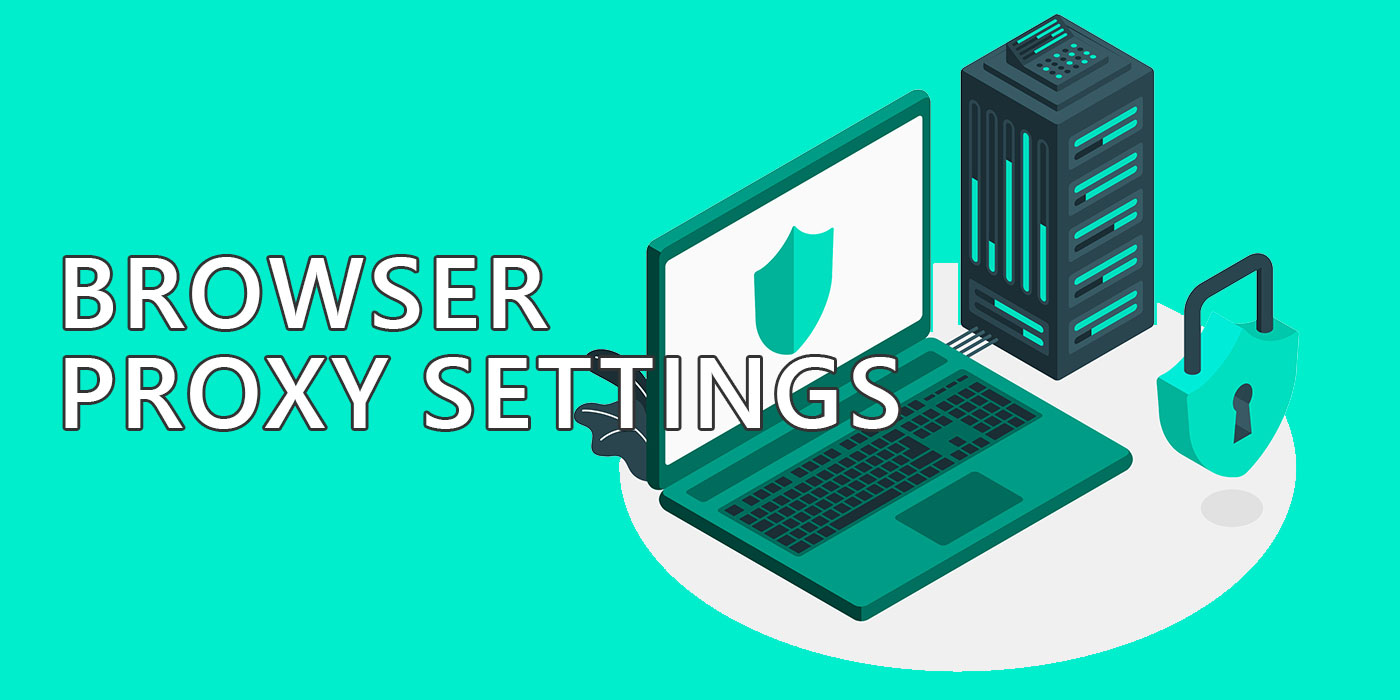
Alguém te disse que tens de alterar as definições de proxy no teu browser e, não só não sabes o que fazer, como também não percebes o que significa "proxy".
Não te preocupes, porque vou mostrar-te como alterar as definições de proxy do browser para os browsers mais populares que existem. E alguns menos populares.
Mas primeiro, vamos falar sobre o que é um servidor proxy e porque é que podes querer usar um. Não vou entrar em pormenores técnicos porque não é esse o objetivo deste artigo.
ÍNDICE
- O que é um servidor proxy e para que é utilizado?
- Como alterar as definições de proxy no Windows: Aplica-se a todo o tráfego
- Como alterar as definições de proxy no Chrome
- Como alterar as definições de proxy no Firefox
- Como alterar as definições de proxy no Edge
- Como configurar as definições de proxy no Opera
- Conclusão
O que é um servidor proxy e para que é utilizado?
A definição é bastante simples: o servidor proxy é um computador que actua como intermediário entre o teu browser e a Internet. Todo o teu tráfego de Internet é automaticamente encaminhado através do servidor proxy.
A O servidor proxy pode ajudar-te a aceder a sítios web que estão bloqueados ou restringidos na tua região, a proteger a tua privacidade e segurança online ou a melhorar a velocidade e o desempenho da tua navegação. Alguns cenários comuns em que um servidor proxy pode ser útil são:
- Contornar a censura ou as restrições geográficas. Por exemplo, se quiseres ver programas da Netflix que só estão disponíveis noutro país, podes utilizar um servidor proxy localizado nesse país para aceder aos mesmos.
- Ocultar o teu endereço IP e a tua localização. Por exemplo, se quiseres evitar ser seguido ou visado por anunciantes, piratas informáticos ou agências governamentais, podes utilizar um servidor proxy para ocultar a tua identidade e localização.
- Poupa largura de banda e dados. Por exemplo, se tiveres um plano de dados limitado ou uma ligação à Internet lenta, podes utilizar um servidor proxy para comprimir e colocar em cache páginas Web e imagens antes de as enviares para o teu browser.
Como podes ver, algumas destas "vantagens" estão na zona cinzenta/zona sombria, por isso Não estou a encorajar estas práticasNão te esqueças de que não tens de fazer nada. Estou apenas a explicar para que servem os servidores proxy.
Existem diferentes tipos de servidores proxy que funcionam de formas diferentes. Alguns dos mais comuns são:
- Proxy HTTP. Este é o tipo mais básico de servidor proxy que lida apenas com o tráfego web. Pode ajudar-te a aceder a sítios Web que utilizam o protocolo HTTP, mas não HTTPS ou outros protocolos.
- Proxy HTTPS. Este é um tipo mais seguro de servidor proxy que lida com o tráfego web que utiliza o protocolo HTTPS. Pode ajudar-te a aceder a sites que utilizam encriptação e autenticação, como sites de bancos ou de compras online.
- Proxy SOCKS. Este é um tipo mais avançado de servidor proxy que lida com qualquer tipo de tráfego, não apenas o tráfego da Web. Pode ajudar-te a aceder a sites que utilizam outros protocolos, como FTP, SMTP ou SSH.
Agora que já sabes o que é um servidor proxy e porque é que queres usar um, vamos ver como alterar as definições de proxy do browser para diferentes browsers.
A utilização de um proxy também pode levar a vários erros de navegação, incluindo o ERR_QUIC_PROTOCOL_ERROR, que descrevi em pormenor aqui.
Como alterar as definições de proxy no Windows: Aplica-se a todo o tráfego
Antes de te mostrar como alterar as definições de proxy no teu browser favorito, vale a pena referir que a maioria das definições de proxy destes browsers apenas te apontam para o Aplicação de definições do Windows Secção Proxy. No entanto, nem sempre é esse o caso.
Então, vamos ver como alterar o teu Servidor Proxy no Windows.
As definições de proxy do Windows aplicam-se a todo o tráfego e não apenas ao tráfego de uma aplicação específica.
1. Abre a aplicação Definições premindo Win + I.
2. Navega no menu do lado esquerdo para Rede e Internet.
3. Desloca-te para Proxy no painel do lado direito.
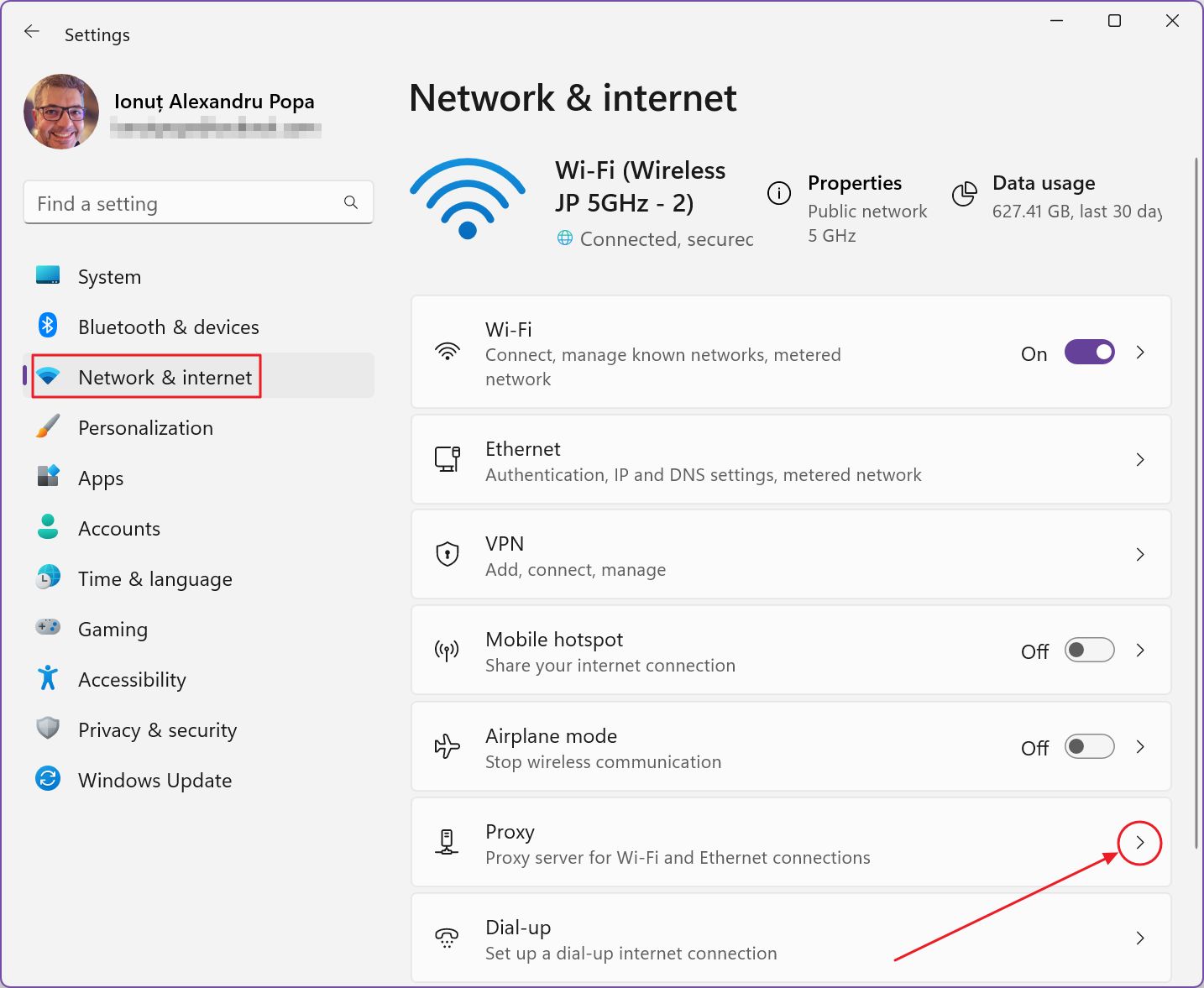
4. Encontra o Servidor proxy manual e prime o botão Botão de configuração.
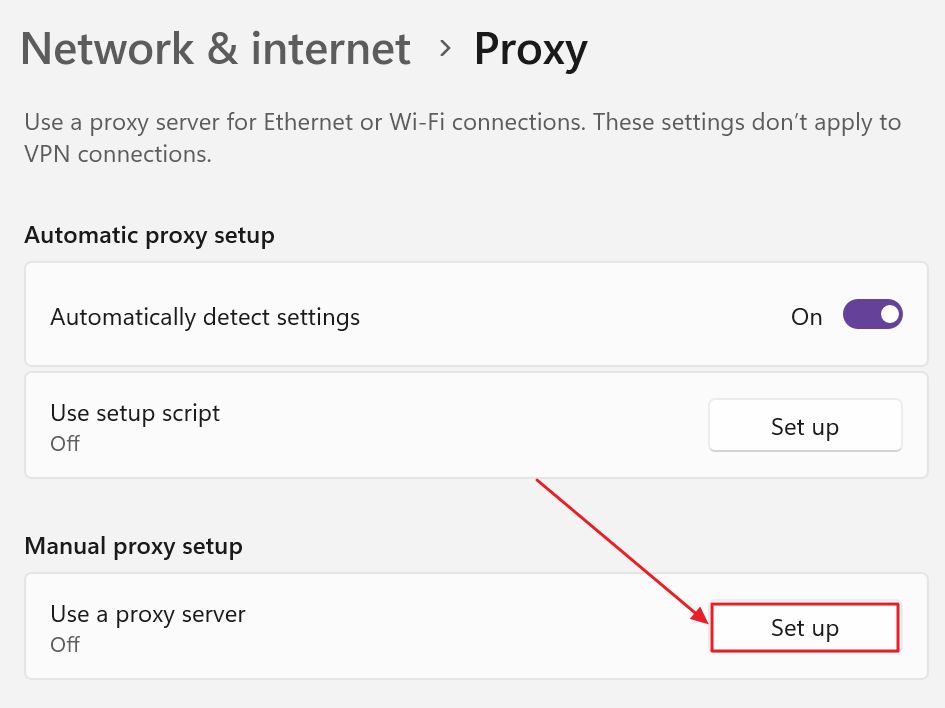
NotaSe quiseres usar um endereço de script fornecido pelo teu administrador de rede ou ISP, podes configurar automaticamente o teu servidor proxy. Se for esse o caso, clica no botão Configurar ao lado do endereço Utiliza o script de configuração opção.
5. Aparece uma nova janela de contexto. Primeiro, ativa a opção Utiliza um servidor proxy para alternare, em seguida, adiciona o endereço IP do servidor proxy e a porta de ligação.
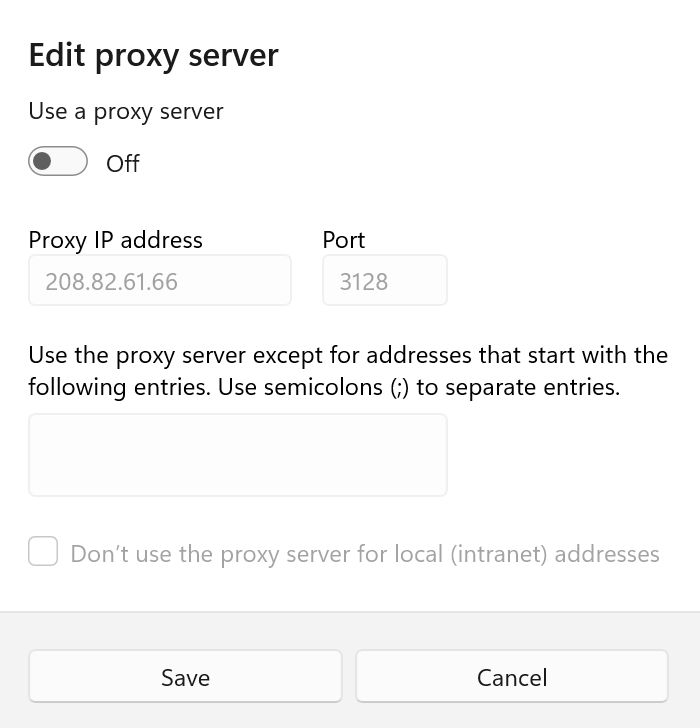
Se quiseres ignorar endereços específicos, insere-os na área de texto por baixo dos detalhes do servidor. Podes adicionar vários endereços, separados por ponto e vírgula.
Aconselho-te a verificar o Não utilizes o servidor proxy para endereços locais (intranet). Se o deixares desligado, o tráfego da LAN também será encaminhado através do proxy, o que poderá tornar tudo mais lento.
Como alterar as definições de proxy no Chrome
O Chrome é um dos browsers mais populares do mundo e utiliza as mesmas definições de proxy que o Windows 10 e o Windows 11. Isto significa que se alterares as definições de proxy no Windows, estas também se aplicarão ao Chrome. Vê aqui como o fazer:
- Clica no botão três pontos Botão Chrome (canto superior direito).
- Clica em Definições no novo menu.
- Selecciona Sistema no menu da esquerda.
- Clica na ligação externa Abre as definições de proxy do teu computador.
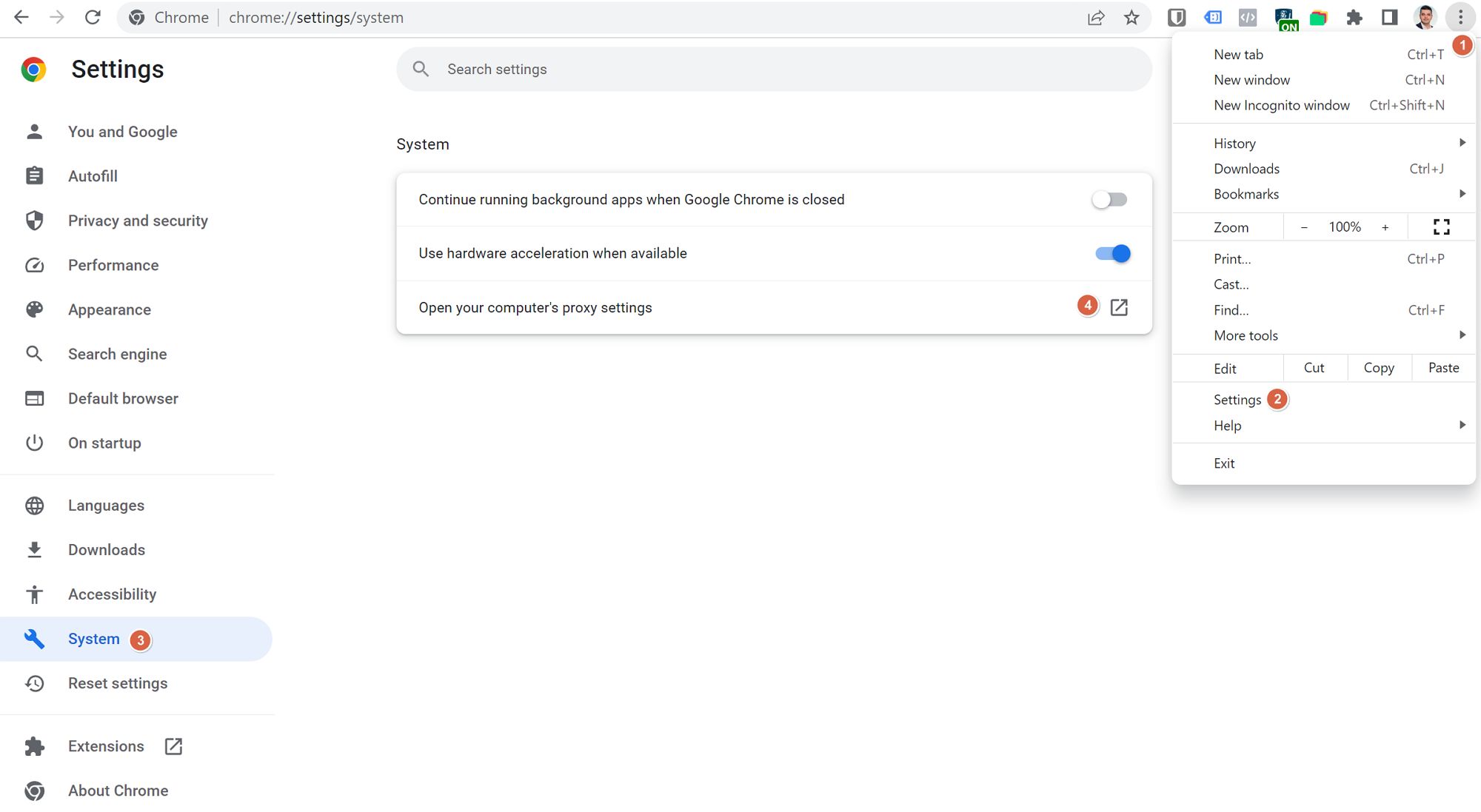
Como alterar as definições de proxy no Firefox
O Firefox é outro navegador popular que te permite utilizar um servidor proxy diferente do Windows 10 e do Windows 11. Isto significa que podes alterar as definições de proxy no Firefox sem afetar outros navegadores ou aplicações. Vê aqui como o fazer:
- Abre o Firefox e clica no botão de menu (três barras horizontais) no canto superior direito.
- Clica em Definições.
- Clica em Geral na barra lateral esquerda.
- Desliza para baixo até Definições de rede e clica no botão Configurações... abotoa.
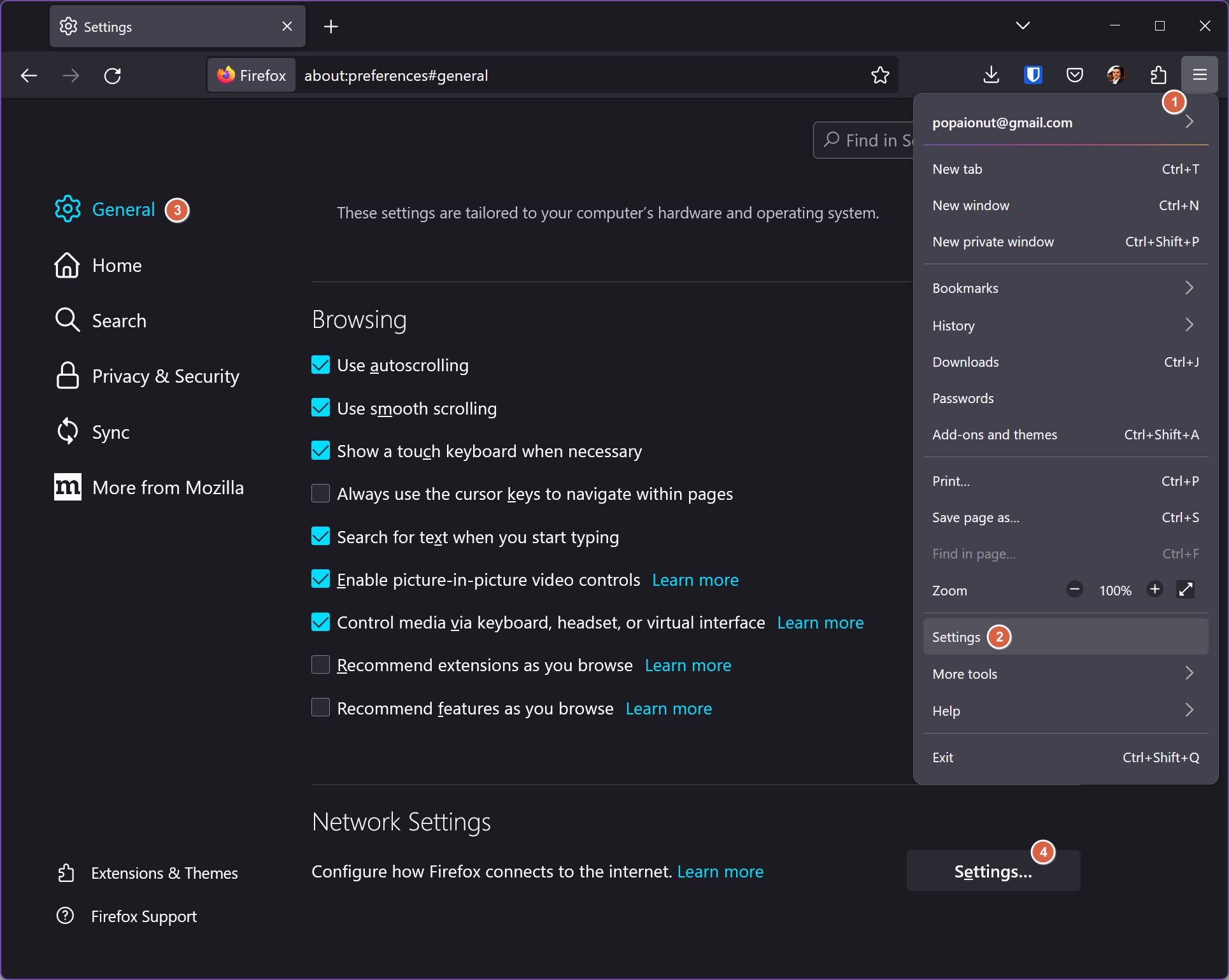
Em Configurar Acesso Proxy à Internet, podes escolher como o Firefox se liga à Internet. Tens quatro opções:
- Não tens procuração. Isto significa que o Firefox não irá utilizar qualquer servidor proxy.
- Detecta automaticamente as definições de proxy para esta rede. Isto significa que o Firefox tentará detetar automaticamente o melhor servidor proxy para a tua rede.
- Utiliza as definições de proxy do sistema. Isto significa que o Firefox irá utilizar as mesmas definições de proxy que o Windows 10.
- Configuração manual do proxy. Isto significa que podes configurar o teu servidor proxy manualmente. Basta introduzir o endereço e a porta dos teus proxies HTTP, SSL, FTP e SOCKS nas caixas abaixo. Também podes especificar quais os sites ou endereços IP que devem contornar o servidor proxy, introduzindo-os no campo abaixo.
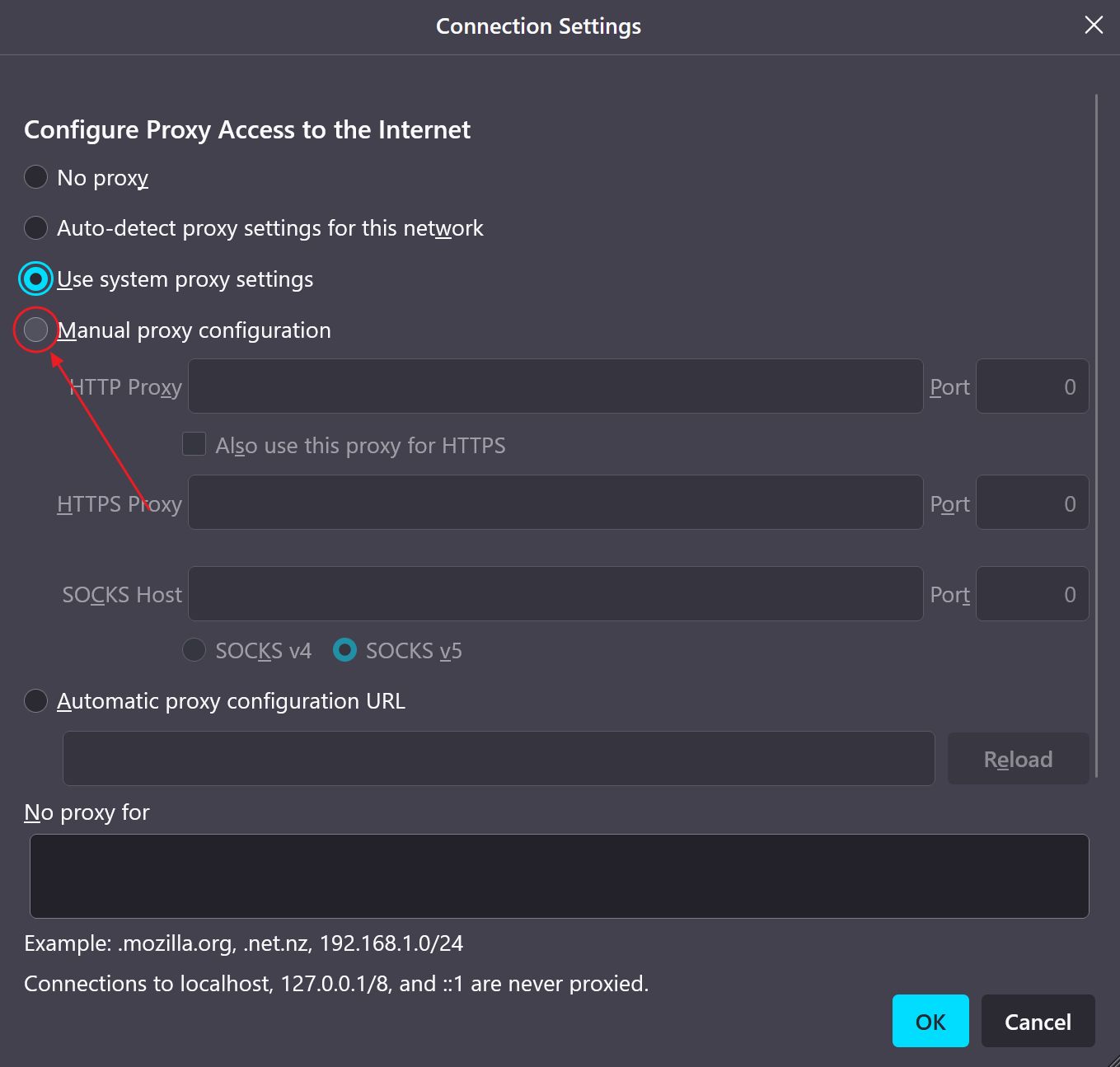
Como alterar as definições de proxy no Edge
O Edge é o browser da Microsoft que utiliza as mesmas definições de proxy do Windows 11 e do Windows 10. Isto significa que se alterares as definições de proxy no Windows 10, estas também se aplicarão ao Edge (semelhante ao Chrome).
Eis como o fazes:
- Clica no botão três pontos Botão de margem (canto superior direito).
- Selecciona Definições no novo menu.
- Selecciona o botão Sistema e desempenho no menu da esquerda.
- Clica na ligação externa Abre as definições de proxy do teu computador.
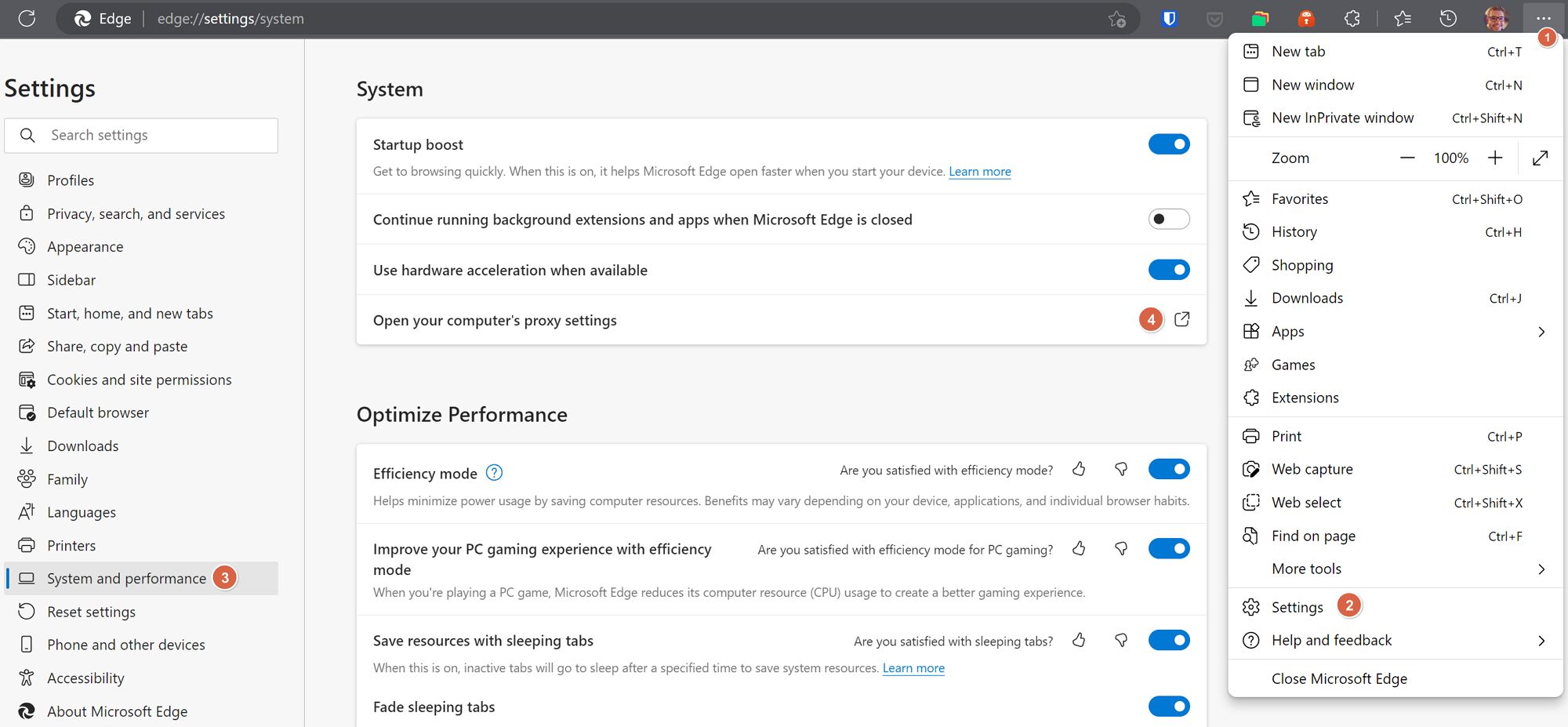
Como configurar as definições de proxy no Opera
O Opera é outro navegador popular que te permite utilizar as mesmas definições de servidor proxy do Windows. O Opera costumava comportar-se como o Firefox, mas as versões recentes mudaram para a solução simples, tal como todos os navegadores baseados no Chromium.
Vê aqui como aceder às definições de proxy no Opera:
- Clica no botão Ícone de engrenagem das definições no menu vertical do lado esquerdo.
- Desloca-te para a subsecção Sistema no lado direito da página Definições.
- Clica no botão Abre as definições de proxy do teu computador ligação externa.
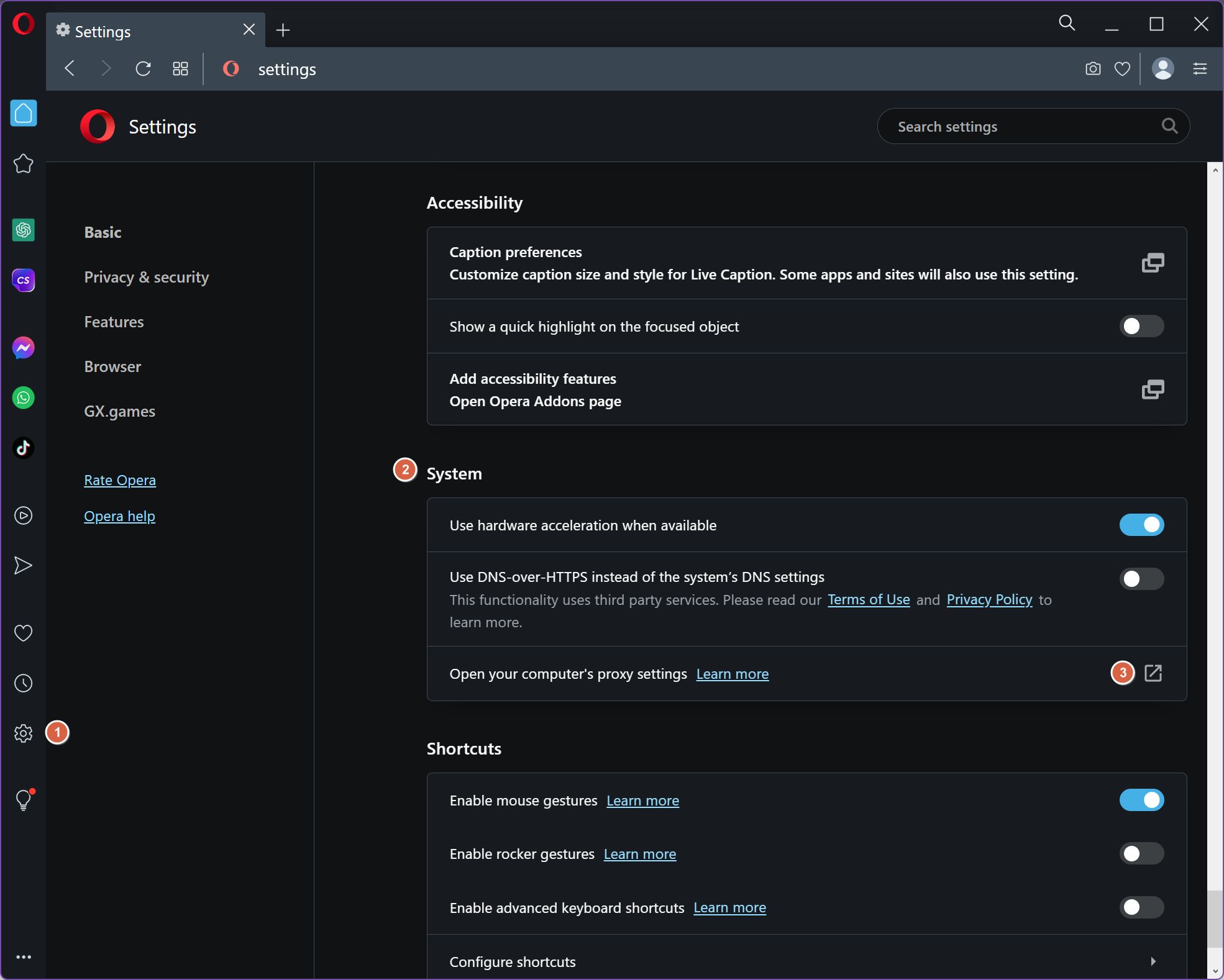
Conclusão
Agora que já sabes o que é um servidor proxy e como utilizá-lo, penso que está na altura de abordar a parte da segurança da utilização de um servidor proxy, especialmente de algo gratuito "encontrado" na Internet.
E a melhor maneira de o fazer é mostrar-te algumas dicas e avisos que te podem ajudar a utilizar um servidor proxy de forma segura e eficaz:
- Utiliza sempre um fornecedor de serviços de proxy fiável e com boa reputação. Alguns proxies gratuitos ou duvidosos podem roubar os teus dados, injetar anúncios ou malware, ou comprometer a tua segurança.
- Verifica sempre se a tua ligação está encriptada e autenticada quando utilizas um proxy HTTPS ou SOCKS. Alguns proxies podem não suportar estas funcionalidades ou podem reduzi-las sem o teu conhecimento.
- Testa sempre a velocidade e o desempenho da tua ligação antes e depois de utilizares um servidor proxy. Alguns proxies podem tornar a tua experiência de navegação mais lenta ou causar erros ou tempos limite, levando-te a pensar que alguns sítios Web estão avariados.
Espero que tenhas achado este artigo pelo menos útil, se não mesmo interessante. Além disso, se tiveres algum feedback ou perguntas sobre o conteúdo deste artigo, não hesites em deixar um comentário em baixo. Farei o meu melhor para te ajudar.







